WPS PPT一鍵更換所有幻燈片字體的方法
時間:2024-03-04 11:31:44作者:極光下載站人氣:162
很多小伙伴在使用Wps軟件對演示文稿進行編輯的過程中想要一鍵更換所有幻燈片中的文字,但又不知道該怎么進行設置。其實很簡單,在wps中我們只需要先在工具欄中打開設計工具,然后在其子工具欄中找到統一字體工具,打開該工具,接著在下拉列表中點擊選擇“批量設置字體”選項,打開批量設置字體彈框之后,我們將替換范圍設置為“全部幻燈片”,接著設置好字體以及替換目標,最后點擊確定選項即可。有的小伙伴可能不清楚具體的操作方法,接下來小編就來和大家分享一下WPS PPT一鍵更換所有幻燈片字體的方法。
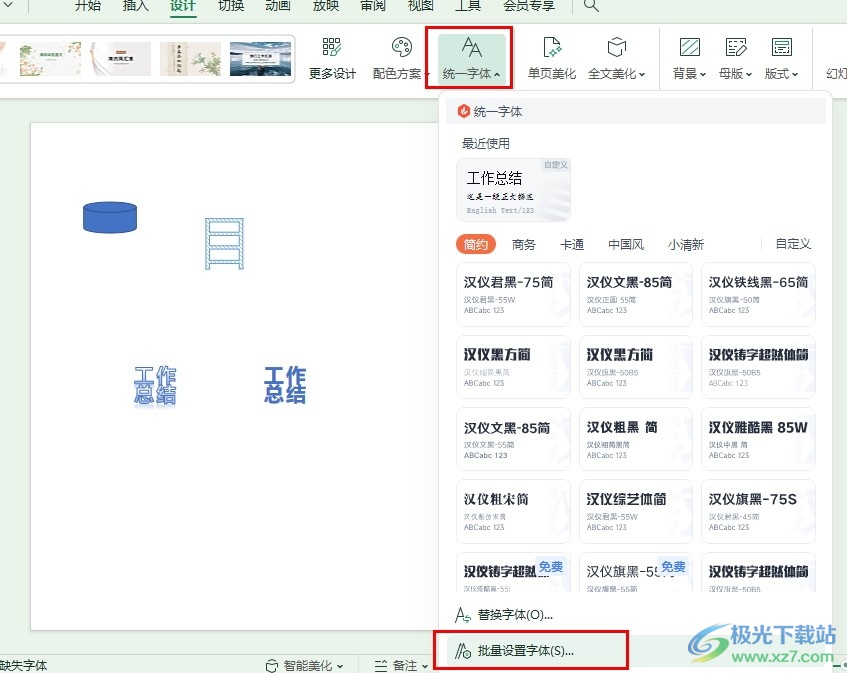
方法步驟
1、第一步,我們點擊打開WPS軟件之后,再在WPS頁面中點擊打開一個需要編輯的演示文稿
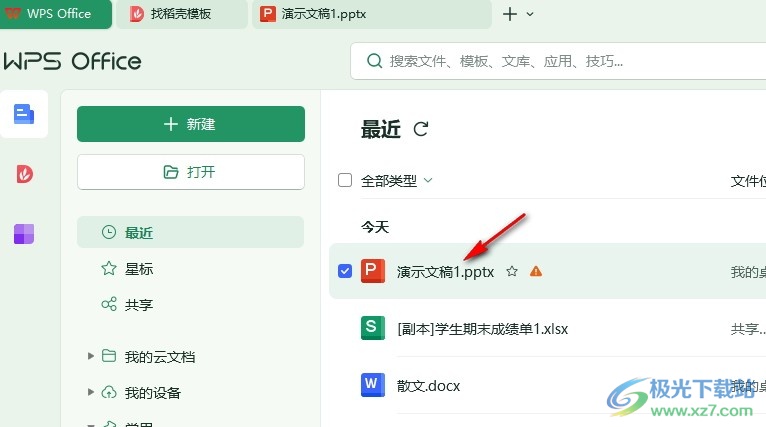
2、第二步,打開演示文稿之后,我們在工具欄中找到“設計”工具,點擊打開該工具
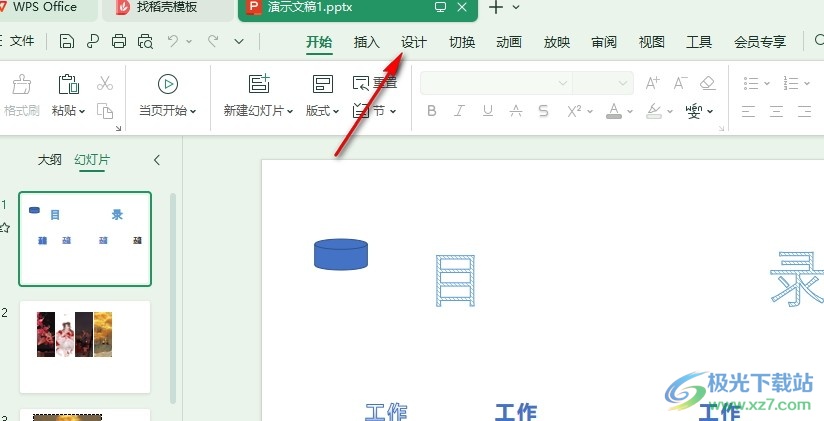
3、第三步,在設計的子工具欄中我們先打開“統一字體”選項,然后在下拉列表中選擇“批量設置字體”選項
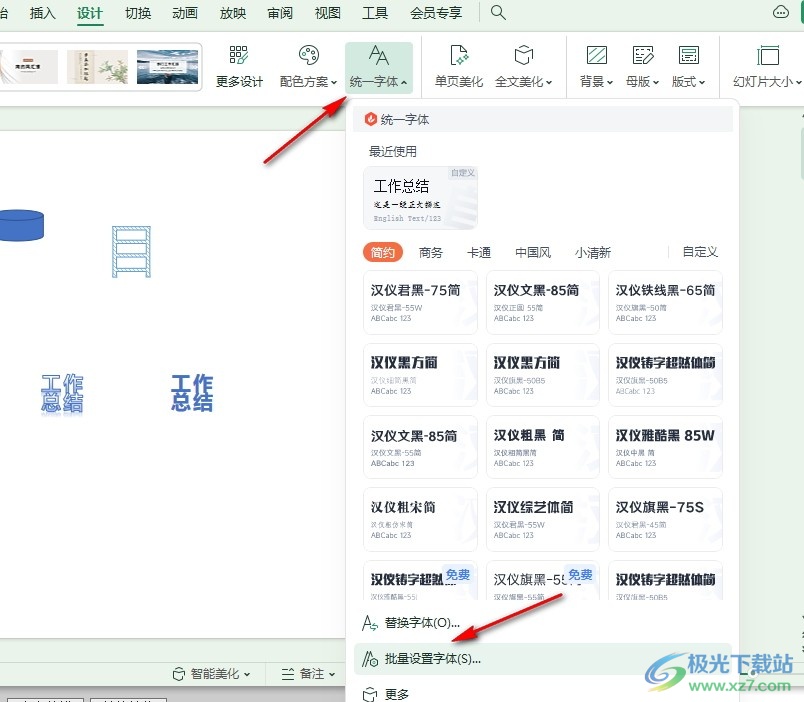
4、第四步,打開批量設置字體選項之后,我們在彈框中將替換范圍設置為“全部幻燈片”,然后選擇好替換目標,再設置好新的中文以及英文字體,最后點擊確定選項即可
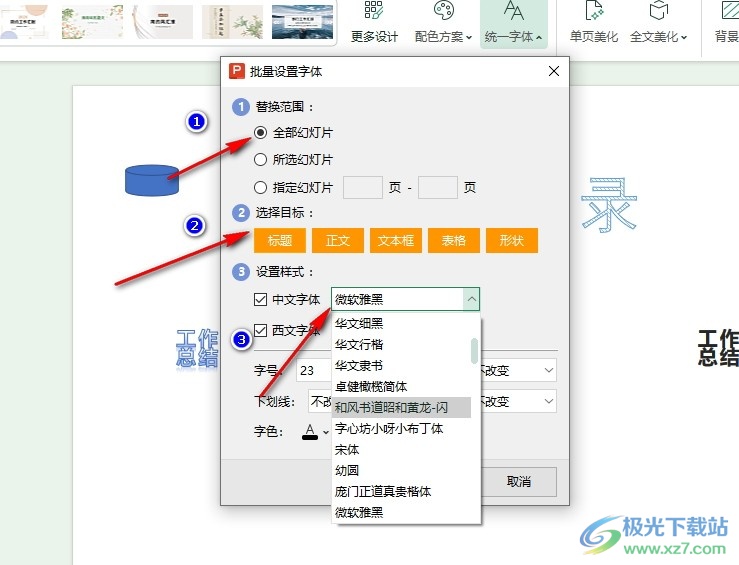
5、第五步,完成設置之后,我們在幻燈片頁面中就能看到所有文字的字體都已經完成更換了
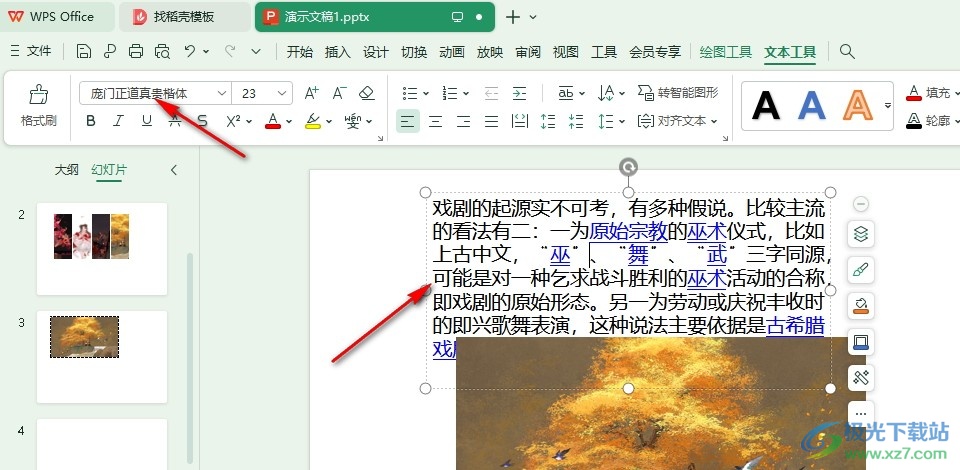
以上就是小編整理總結出的關于WPS PPT一鍵更換所有幻燈片字體的方法,我們在WPS的演示文稿編輯頁面中打開設計工具,再在統一字體的下拉列表中打開批量設置字體選項,接著在彈框中將范圍設置為全部幻燈片,接著選擇好字體以及替換目標,最后點擊確定選項即可,感興趣的小伙伴快去試試吧。

大小:240.07 MB版本:v12.1.0.18608環境:WinAll, WinXP, Win7, Win10
- 進入下載
相關推薦
相關下載
熱門閱覽
- 1百度網盤分享密碼暴力破解方法,怎么破解百度網盤加密鏈接
- 2keyshot6破解安裝步驟-keyshot6破解安裝教程
- 3apktool手機版使用教程-apktool使用方法
- 4mac版steam怎么設置中文 steam mac版設置中文教程
- 5抖音推薦怎么設置頁面?抖音推薦界面重新設置教程
- 6電腦怎么開啟VT 如何開啟VT的詳細教程!
- 7掌上英雄聯盟怎么注銷賬號?掌上英雄聯盟怎么退出登錄
- 8rar文件怎么打開?如何打開rar格式文件
- 9掌上wegame怎么查別人戰績?掌上wegame怎么看別人英雄聯盟戰績
- 10qq郵箱格式怎么寫?qq郵箱格式是什么樣的以及注冊英文郵箱的方法
- 11怎么安裝會聲會影x7?會聲會影x7安裝教程
- 12Word文檔中輕松實現兩行對齊?word文檔兩行文字怎么對齊?
網友評論